1、电脑左下角有个开始图标,点开我们看到administrator,文档,图片,音乐,游戏,计算机,控制面板设备和打印机,管理工具,运行。我们点击控制面板。
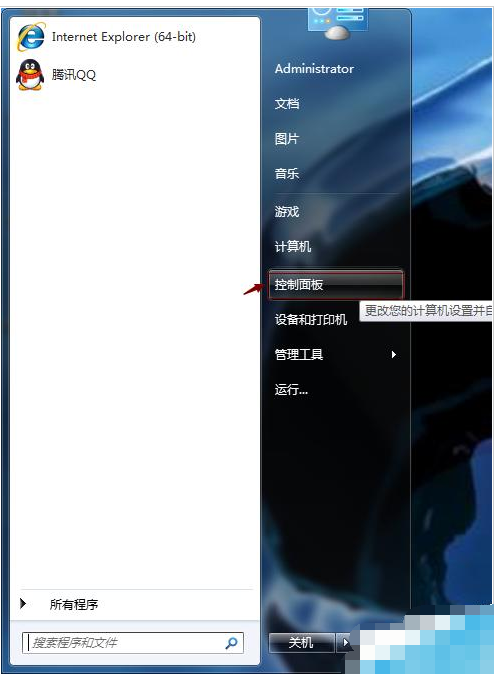
2、点击控制面板进入查看,找到我们所需要用来设置ip所用的网络连接,找到之后,点击打开网络链接,来进行设置电脑的ip。

3、找到网络和共享中心点击打开,看到查看基本网络信息与设置链接,再看下面的查看活动网络里的,访问类型:internet,连接,本地链接点击打开。
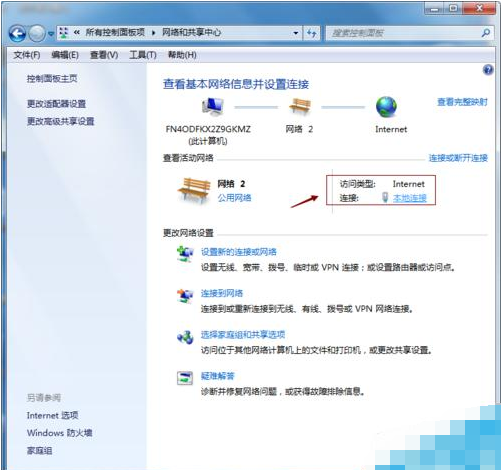
4、打开本地连接,就可以看到常规,链接,ipv4连接,ipv6连接,看到这里有两个连接ipv4连接internet是有网络的,而ipv6无网络访问限制是不能用的,再点击左下角属性查看。
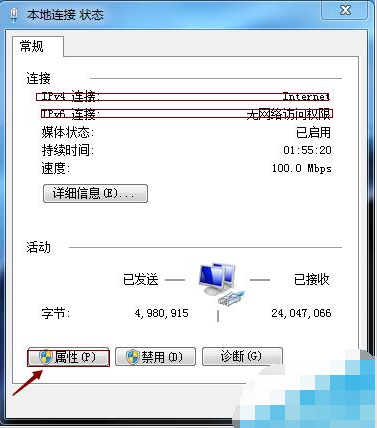
5、打开属性就可以看到网络里的,此连接使用下列项目,框里面打勾的地方,找到internet协议版本(Tcp/ip)这时我们看到有两个4和6,那我们前面讲了ipv4连接internet是有网络的,所以我们选择internet协议版本4(tcp/ipv4)。
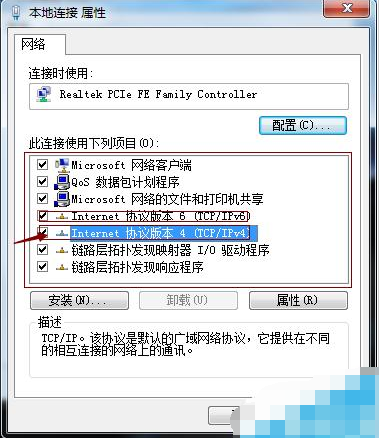
6、点击打开internet协议版本4(tcp/ipv4),看到常规里面的,自动获得ip地址(0)是已选的,我们点一下使用下面的ip地址(S),这时出现了ip地址(i);子网掩码(U),默认网关(d)这里每个框只有三个"." 我们在ip地址后的框里填上数值,点一下子网掩码的框它就会自己出现一个数值,我们在默认网关填上一个数值,然后点确定。
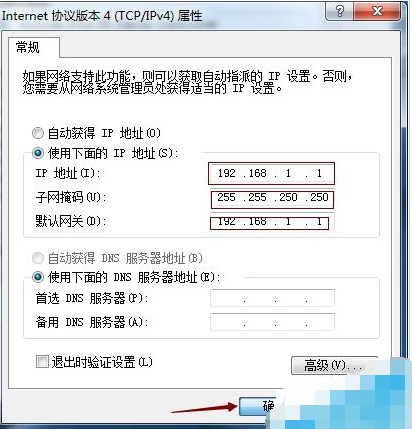
7、点确定之后就把电脑的ip,已经设置完成了,那我们打开电脑右下角的小电脑图标进入查看点击打开网络和共享中心,点击本地连接,再点详细信息,这时ip地址已经变成我们刚才改的数值了。






